Es gibt viele Möglichkeiten, die MySQL-Leistung zu überwachen. Ihr Hosting-Plan und Ihre Zugriffsebenen sind die wichtigsten bestimmenden Faktoren dafür, wie Sie MySQL-Prozesse anzeigen können. Wenn Sie ein Content-Management-System (CMS) verwenden (z. B. WordPress oder Drupal), können Sie möglicherweise MySQL-Prozesse innerhalb des Dashboards und Add-Ons von Drittanbietern überwachen.
Unabhängig von Ihrer Einrichtung ist es wichtig, dies zu verfolgen, da MySQL-Probleme, einschließlich Fehler bei der maximalen Anzahl gleichzeitiger Verbindungen (max_user_connections), die Gesamtleistung des Servers schnell beeinträchtigen können. Wenn sich diese Datenbankoperationen nicht rechtzeitig selbst beheben, besteht die beste Option möglicherweise darin, den Prozess insgesamt zu beenden oder zu beenden.
Wenn Sie die MySQL-Leistung optimieren möchten, sehen Sie sich MySQL Tuner an.
Im Folgenden behandeln wir, wie MySQL-Prozesse in phpMyAdmin auf cPanel-Servern beendet werden. Der beste VPS-Server ermöglicht Ihnen den einfachen Zugriff auf diese Dienste.
Wie man MySQL-Prozesse beendet
Die folgenden Schritte sind für cPanel und Webhost Manager (WHM) gleich.
- Melden Sie sich bei cPanel oder bei WHM an
- Wählen Sie phpMyAdmin
- Wählen Sie oben Status aus , dann Prozesse
- Wählen Sie Töten
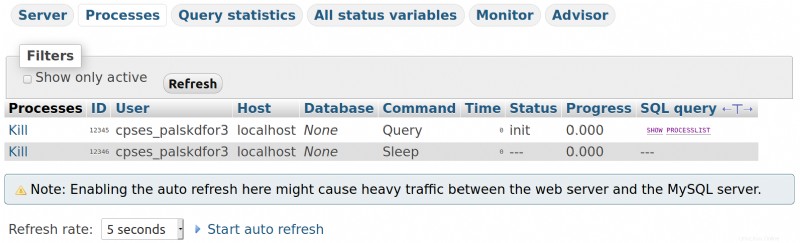
Arbeiten Sie daran, das sicherste VPS zu haben, das möglich ist? Beginnen Sie mit unserem VPS-Sicherheitsleitfaden.